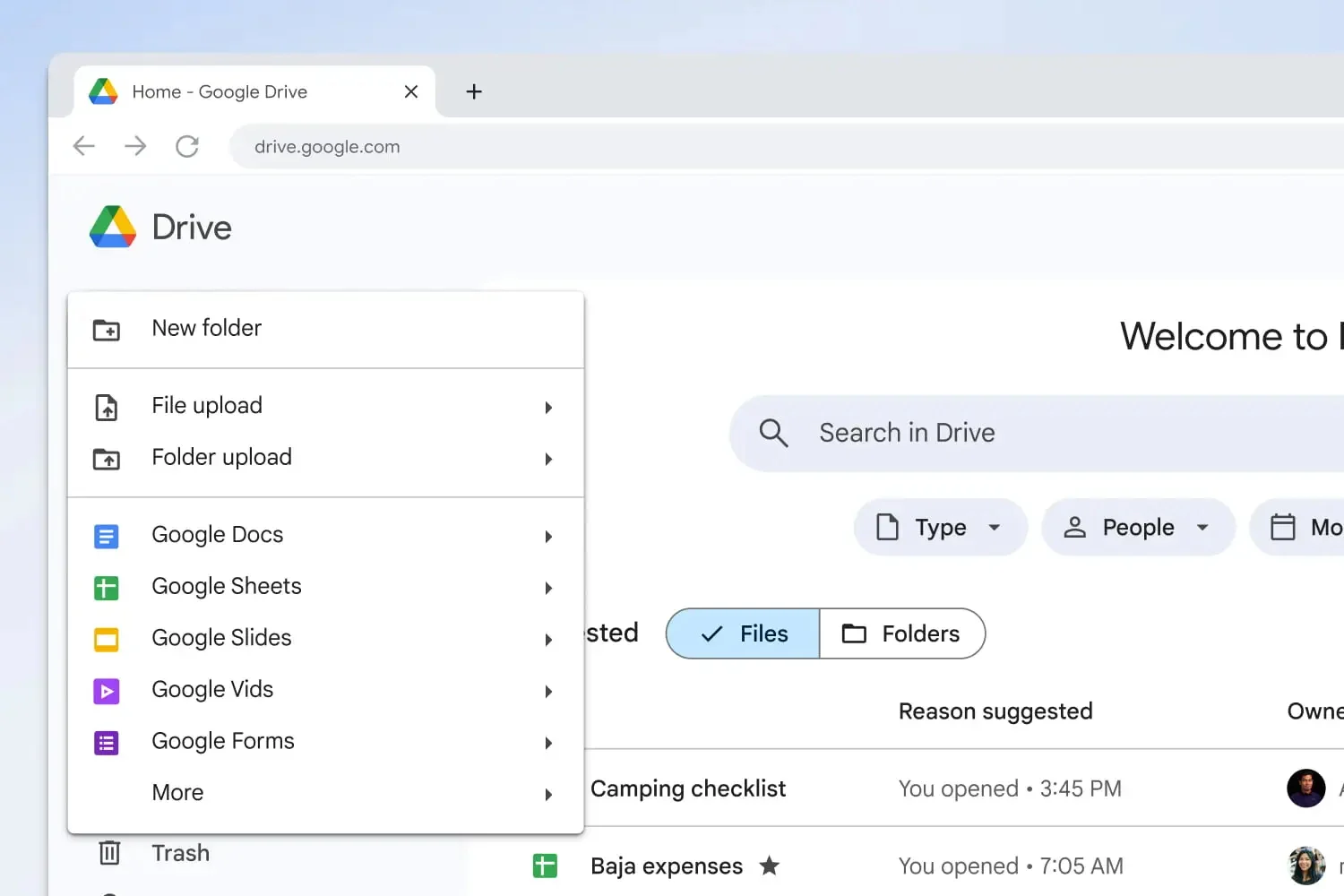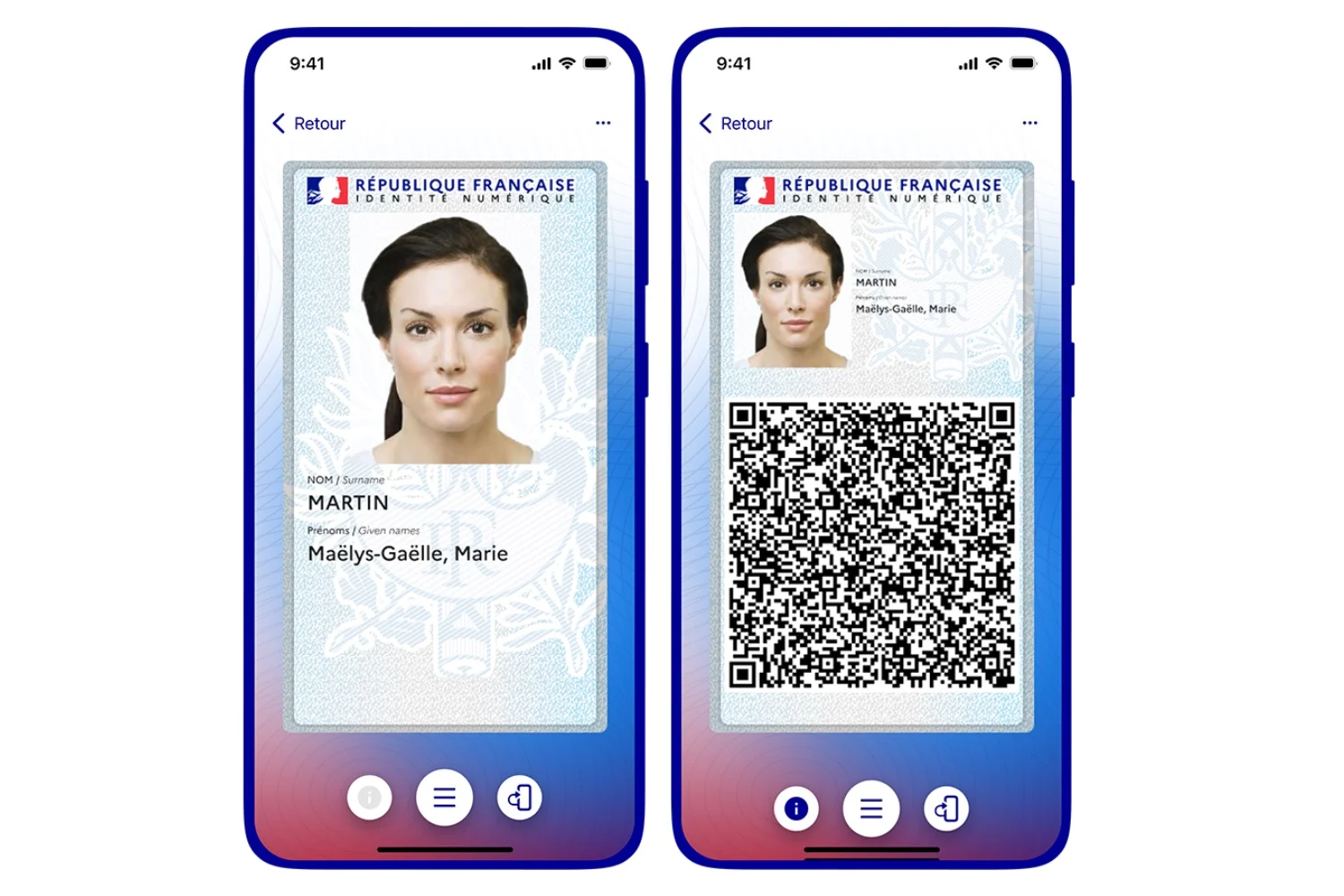为了节省您的电子邮件管理时间,Google绘制了智能折叠,建议由AI产生的简短响应的建议,以便您可以更快地响应收到的电子邮件。
为了节省您的额外时间,Google刚刚发布了其复合动作,一种新型的Gmail扩展名,可让您将第三方服务直接集成到新消息的组成窗口中。
组合操作与您最常使用的在线服务创建了一个直接链接,以探索内容并轻松快速插入附件,而无需离开Google的电子邮件服务。一旦安装在Gmail上的另一个优势也可以在移动应用程序上获得。
目前,Google使用操作化合物揭开了四个扩展(盒子,,,,Dropbox,,,,自己的等阿特拉斯利亚人),但是其他应该很快可用。这是使用它们的方法。
1。访问其他模块
打开您的Gmail盒。要访问其他模块,请单击右上角的切口轮,然后在下载其他模块。
您还可以激活右侧栏的显示,该侧边栏的显示包括已经存在的其他模块,通过单击小箭头,然后单击 +按钮。

2。安装模块
市场G套件窗口开放,与Gmail兼容的扩展选择。使用操作化合物查找其中一种扩展(Dropbox在我们的示例中),输入详细的扩展表,然后单击安装程序。

通过单击来验证继续,然后选择Gmail帐户以连接扩展名。然后通过单击验证访问授权授权。

3。创建新消息
然后单击新消息打开编辑窗口以获取电子邮件。在后者的底部,应显示您刚刚安装的扩展名的图标。

单击它以打开扩展名,然后单击登录到您的帐户中登入。

连接帐户后,您应该能够访问Dropbox目录的内容。您只需要单击一个项目即可通过附加到电子邮件直接添加它。


Opera One-促进AI的Web浏览器
作者:歌剧